Google日本語入力 で数字や記号等を常に半角での入力にする

Windows PC での入力は、すべてGoogle日本語入力を使っています。一度使ったワードを候補として出してくれたり、よく使う節が簡単に入力できて、繰り返し作業とかにもとても力を発揮します。
ですがデフォルトのままでは、数字や記号等の入力がデフォルトでは全角入力になっているのでその都度F10を使ったりして半角にしたりする必要があるので、Fキーはキーボードの中心から離れた位置にあるのでブラインドタッチとかやりづらいので、入力の効率が落ちます、日本語入力から英字の入力に毎回変えるのも、同じぐらい面倒です
基本的に数字は半角でしか使わない(日本のサイトで電話番号とか入力させるような画面では全角指定されている場合があるが)。なのでデフォルトでは半角にしていたほうが使いやすい。
ということで、Google日本語入力での半角、全角を文字種によってデフォルトを設定する方法
Google日本語入力で日本語入力でも数字や記号の入力を半角にする設定
コントロールパネルを開く、「キーボードまたは入力方法の変更」を開きます
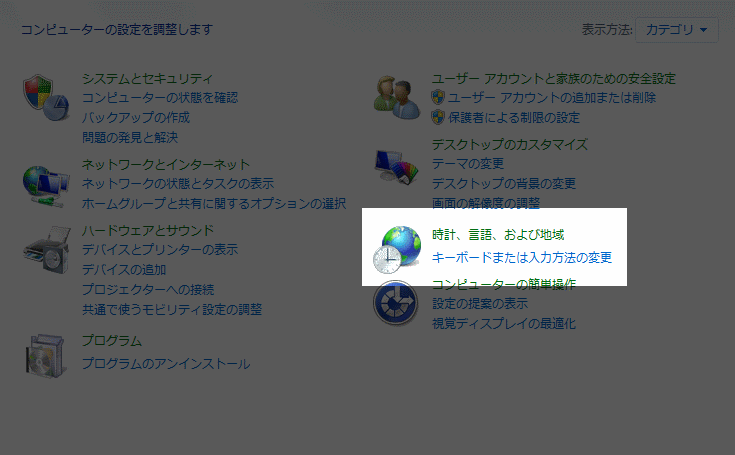
地域と言語のウィンドウが開くので、キーボードの変更を選ぶ
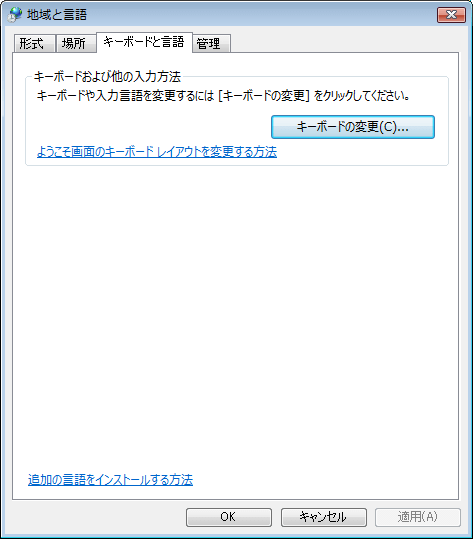
テキスト サービスと入力言語のウィンドウが開くので、インストールされているサービスから Google 日本語入力を選択する
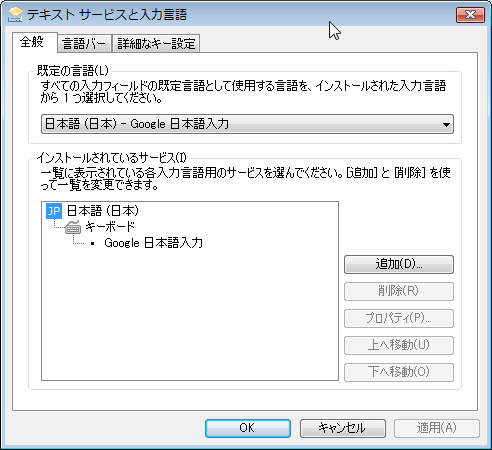
Google日本語入力を選択したら、プロパティのボタンが選択できるようになっているので、プロパティボタンを押します。
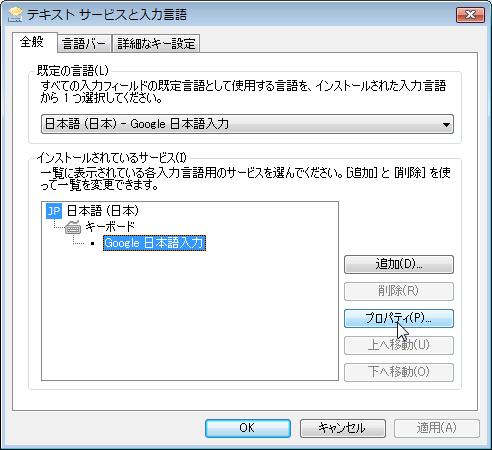
Google 日本語入力 プロパティ が開かれましたので、一般タブから入力補助タブへ移動します
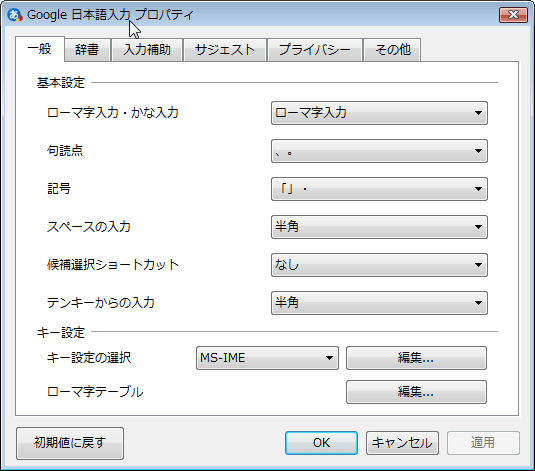
入力補助タブにある 下の項目 半角・全角— のところで日本語入力中に文字種ごとに半角なのか全角なのかを設定することが出来ます。
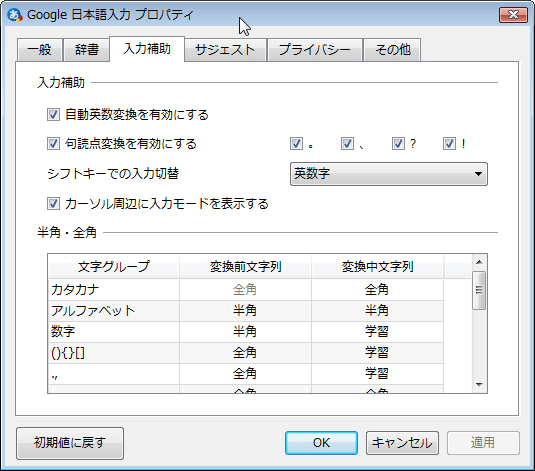
変換前文字列の項目が入力された時の文字が全角なのか、半角なのをを指定できます。候補には 「全角」「半角」「学習」の項目があります。今回の目的では数字の変換前文字列を半角に指定します。デフォルトでは全角になっています。
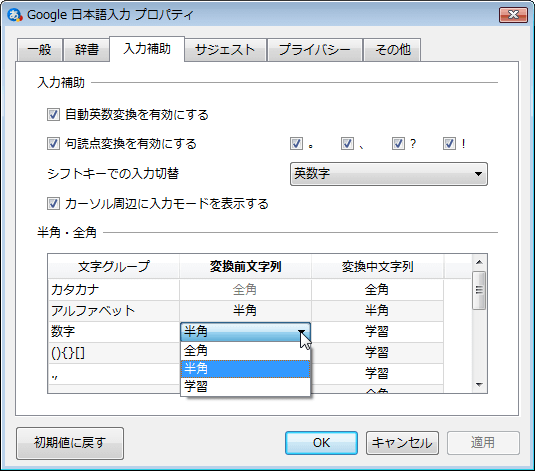
他にも、半角か全角の指定したいものがあればせってしておきましょう、私の場合は#や@、<>等の入力を半角に指定してあります。英字(アルファベット)も半角を使うので半角に指定しています。あとは OK を押して完了です。これで、数字が全角で入力されて、それを半角に戻す煩わしいは無くなりました!






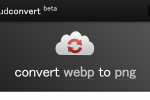

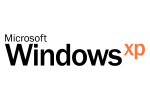
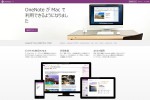

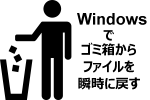

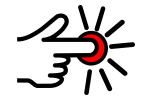
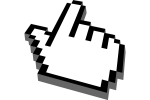




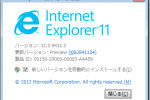


COMMENT